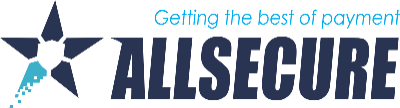Funkcija pretraživanje i pregled, dostupna u meniju Transactions, pruža uvid u tekuće transakcije.
Multifunkcionalni filteri pretraživača obezbeđuju moćne mogućnosti sortiranja / grupisanja, unoseći jednu listu svih transakcija koje tačno odgovaraju opsegu istraživanja.
Spisak transakcija se može izvoziti za dalju analizu. Pojedinačna transakcija se može posmatrati i potom se na njoj može izvršiti niz akcija.
Na slici ispod prikazan je primer uzorak stranice Transakcije, sa osvrtima i brojevima (oznaka 1-11) za raspoložive alate, a zatim sledi nekoliko objašnjenja.
- Mark 1: Meni Transakcije
- Mark 2: Nivo hijerarhije
- Mark 3: Period filteri
- Mark 4: Datum i vreme filteri
- Mark 5: Logički filteri
- Mark 6: Dugmad za resetovanje i pretragu
- Mark 7: Operacije sa listom rezultata pretrage
- Mark 8: Rezime rezultata pretrage
- Mark 9: Sortiraj prikaz liste
- Mark 10: Pregledajte podatke o transakciji
- Mark 11: Pregled transakcije
Mark 1: Meni Transakcije
Mark 2: Nivo hijerarhije
Pretraživanje se može izvesti na PSP, Divizija, Trgovac, Kanal nivou.
Important: Ako u rezultatima vraćenih pretraga nije prisutna određena transakcija, prvo proverite da li je izabrani nivo u hijerarhiji ispravan. Da li to tražite u pogrešnom kanalu / trgovcu / diviziji?
Mark 3: Period filteri
Izaberite između različitih opcija filtera za vremenske periode - Dan, Nedelja, Mesec, Godina i takođe Danas - onaj koji odgovara opsegu pretrage. Prebacite na strelice da biste se lako pomerili iz jednog perioda na drugi.
Mark 4: Datum i vreme filter
Podesite period za veću preciznost, biranje vrednosti od / do datuma i vremena.
Mark 5: Logički filteri
Logički filteri omogućavaju korisnicima da sastave složeniju pretragu zasnovanu na parametrima transakcija definisanim u API Reference.
Koristite polje za pretragu i donje filtere za pretragu transakcija po bilo kojoj vrednosti.
Najlakši način je da upišete vrednost pretraživanja, npr. ID transakcije, e-mail, brend kreditne kartice itd. u polju "Traži ...".
Pretraživanje je predvidljivo, zato sistem postavlja prave filtere za vas na osnovu vrednosti u polju za pretragu. Možda ćete morati da podesite jedno ili drugo polje ako sistem nije pravilno izabrao.
E.g.
Da biste pretražili transakcije sa kreditnim karticama Visa, upišite: cc Visa
Da potražite kombinovane vrednosti, npr. Deutsche Bank, tip: "Deutsche bank"
- Set filter = Account country i izaberite željenu državu sa dostupne padajuće liste:
- Podesite filter = Amount i unesite željeni iznos u polje. Moguće je pretraživati koristeći jednake, veće ili manje vrednosti od logike.
- Podesite filter = Bank Code/BIC i unesite željeni kod u alfanumeričkom formatu:
- Podesite filter = Card or account holder i unesite željeno ime u alfanumeričkom formatu:
- Podesite filter = Clearing Institute izaberite željenu vrednost sa dostupne padajuće liste:
- Podesite filter = Clearing Institute Country i izaberite željenu vrednost sa dostupne padajuće liste:
- Podesite filter = Connector Detail Name i unesite željeno ime u alfanumeričkom formatu:
- Podesite filter = Credit Card Brand i odaberite željenu vrednost sa dostupne padajuće liste:
- Podesite filter = Criterion Name i unesite željenu vrednost u alfanumeričkom formatu:
- Podesite filter = Currency i izaberite željenu vrednost sa dostupne padajuće liste:
- Podesite filter = Customer country i odaberite željenu vrednost sa dostupne padajuće liste:
- Podesite filter = Customer name i unesite željeno ime u alfanumeričkom formatu:
- Podesite filter = Debit Card Brand i odaberite željenu vrednost sa dostupne padajuće liste:
- Podesite filter = Email i unesite važeću vrednost u formatu e-pošte:
- Podesite filter = Invoice ID i unesite željenu vrednost u numeričkom formatu:
- Podesite filter = IP i unesite željenu vrednost u numeričkom formatu:
- Podesite filter = Mandate ID i unesite željenu vrednost u alfanumeričkom formatu:
- Set filter = Merchant Account i odaberite željenu vrednost sa dostupne padajuće liste:
Kriterijum filtera "Merchant Account" se prikazuje samo kada se prijavite na BIP na nivou korena ili PSP-a. Spisak mogućih vrednosti za ovaj filter popunjava se svim trgovačkim računima u vlasništvu entiteta na kojem nivou je korisnik prijavljen.
Na primer, ako je korisnik prijavljen na nivou PSP a PSP poseduje 2 trgovačka računa, onda će lista vrednosti za ovaj filter sadržati vrednost "Sve" plus dva trgovačka računa u vlasništvu PSP-a.
Ako je korisnik prijavljen na nivou PSP a PSP ne poseduje nikakve trgovačke naloge (tj. MA su u vlasništvu samo entiteta na nižim nivoima), onda će lista mogućih vrednosti za ovaj filter sadržati samo vrednost "Sve" .
Vrednosti na ovoj listi se neće promeniti bez obzira da li korisnik odabira u entitetskom stablu PSP ili odeljak / trgovac / kanal pod tim PSP-om. Na listi će uvek biti vlasnici MA u vlasništvu PSP-a.
- Podesite filter = Method i izaberite željenu vrednost sa dostupne padajuće liste:
- Podesite filter = Number / IBAN - BIN (First 6 Digits) i unesite željenu vrednost u numeričkom formatu:
- Podesite filter = Number / IBAN - i unesite željenu vrijednost u numeričkom formatu:
- Podesite filter = Number / IBAN - Last 4 Digits i unesite željenu vrednost u numeričkom formatu:
- Podesite filterr = Purchase Date (yyyy-MM-dd) i unesite željenu vrednost u određeni format:
- Podesite filter = Return Code i unesite važeću vrednost kao što je opisano ovde:
- Podesite filter = Riskscore i unesite važeću vrednost u numeričkom formatu:
- Podesite filter = Shopper ID i unesite željenu vrednost u numeričkom formatu:
- Podesite filter = Short ID i unesite željenu vrednost u alfanumeričkom formatu:
- Podesite filter = Source i izaberite željenu vrednost sa dostupne padajuće liste:
- Podesite filter = Status i odaberite željenu vrednost sa dostupne padajuće liste:
- Podesite filter = Transaction ID i unesite važeću vrednost u alfanumeričkom formatu:
- Podesite filter = Type i izaberite vrstu plaćanja sa dostupne padajuće liste:
- Podesite filter = Unique ID i unesite važeću vrednost u alfanumeričkom formatu:
- Podesite filter = Usage i unesite vrednu vrednost u alfanumeričkom formatu:
- Podesite filter = Virtual Account Brand i izaberite željenu vrednost sa dostupne padajuće liste:
Mark 6: Dugmad za resetovanje i pretragu
Nakon postavljanja svih željenih kriterijuma pretrage, kliknite na dugme Pretraživanje da biste generisali rezultate.
Jednim pritiskom na dugme Reset obrišete kriterijume pretraživanja i rezultate pretrage.
Mark 7: Operacije sa listom rezultata pretrage
Prebacite na zbirni prikaz: Prebacuje stranicu sa rezultatima transakcije u prikaz, gde se transakcije sortiraju prema različitim načinima plaćanja.
Export: Exports the search results to a file. For details, see the article Transactions Overview: Export to File.
Print overview: stavlja na papir rezultate pretraživanja.
Print sample
Mark 8: Rezime rezultata pretrage
Omogućava status na prvi pogled za rezultate pretrage - koliko je transakcija pronađeno i njihovu podelu pomoću pozitivnih, negativnih, neutralnih i odbijenih transakcija.
Pored toga, rezime izračunava novčanu vrednost (Debit, Kredit, Balans) za transakcije navedene u rezultatima pretrage.
Mark 9: Sortiraj prikaz liste
Podrazumevano se rezultati pretrage pojavljuju u Pregledu liste.
Jednim klikom na svaki od zaglavlja tabele (Datum, Status, Kanal, Metod, Tip, ID transakcije....) će rezultate pretraživanja sortirati po klikom stubu uzlaznom ili opadajućom.
Mark 10: Pregledajte podatke o transakciji
Izaberite transakciju za detaljnu reviziju i jednim klikom (bilo gde na liniji transakcija) otvorite pop-up prozor Transaction Details.
Mark 11: Pregled transakcije
Detalji sažetka transakcije mogu se kopirati u klipbord jednim klikom na dugme na desnoj strani linije za svaku transakciju.